很多网友都非常反感一些网站突然弹出来的弹窗广告,有一些广告内容还会令人感到不适。那么,有没有什么可以拦截弹窗广告的软件呢?今天,小编就给大家推荐全新版本的360杀毒软件,在全新版本中,就新增了拦截弹窗广告的功能,具体怎么操作呢?一起来看看今天的360杀毒软件拦截广告弹窗的设置!
1、首先打开360杀毒。
2、打开360杀毒后,在360杀毒的主页右下角点击“弹窗拦截”。
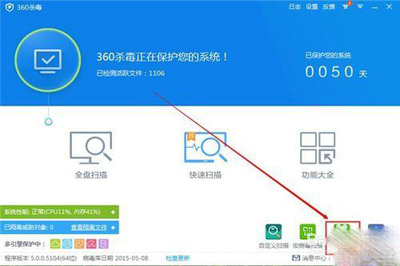
360杀毒软件拦截广告弹窗的设置
3、在“360弹窗拦截器”里点击“强力拦截”。“强力拦截”模式拦截效果更好。
下图大的红色方框里的是小编已经设置拦截了弹窗广告的软件,小的红色方框可以看到总共拦截了多少次广告。
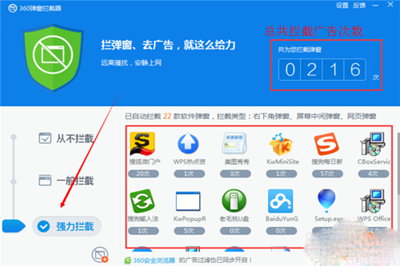
360杀毒软件拦截广告弹窗的设置
4、点击如下图的“手动添加”按钮。
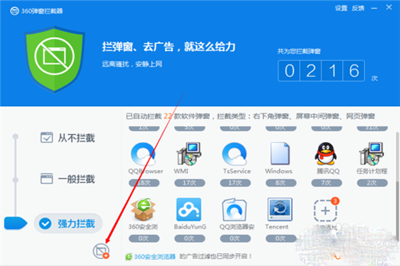
360杀毒软件拦截广告弹窗的设置
5、弹出一个小窗口,选择需要拦截广告的软件,点击该选项后边的“开启拦截”即可拦截广告,
如果是拦截过然后又忽略掉的后边是“恢复拦截”。
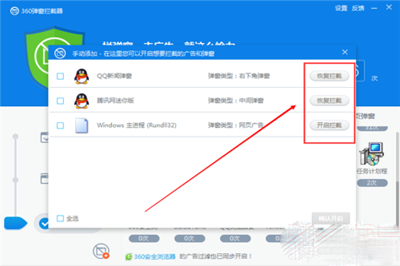
360杀毒软件拦截广告弹窗的设置
6、添加要拦截的广告后,返回360弹窗拦截器里可以看到刚刚添加拦截广告的软件。
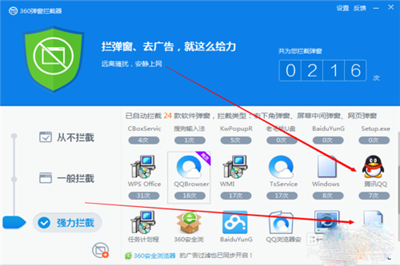
360杀毒软件拦截广告弹窗的设置
7、在360弹窗拦截器中点击“设置”,然后把“弹窗提示条”打开。
这样如果有些软件的广告没法手动添加,以后只要弹出广告,“弹窗提示条”也会跟着出现在该广告的上方,然后我们点击“屏蔽此弹窗”即可拦截该广告了。
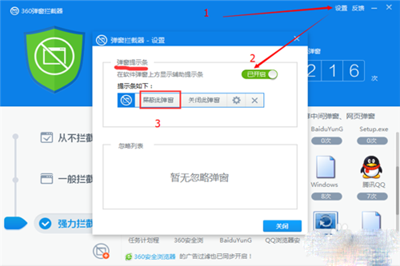
360杀毒软件拦截广告弹窗的设置
以上就是360杀毒软件怎么设置拦截广告弹窗方法介绍,希望能对大家有所帮助!
新闻热点
疑难解答